
연말정산이 시작되었습니다. 자료 일괄제공 서비스를 이용하는 분들도 있지만 직접 자료를 조회하고 회사에 제출하는 분들도 있을 것입니다. 연말정산 간소화 서비스 자료조회 방법을 알려드리니 지금 바로 확인해 보시기 바랍니다.
1. 홈텍스에서 연말정산 간소화 조회 페이지에 접속한다.
홈택스 홈페이지에 접속 후 로그인을 합니다. 상단 메뉴 중 조회/발급 → 연말정산 → 연말정산 간소화 메뉴를 선택합니다. 2가지 방법으로 자료 조회를 할 수 있습니다. 첫 번째는 [근로자(부양가족 포함)]에서 [3. 연말정산 자료조회] 메뉴에 있는 [조회(근로자)]를 선택하면 됩니다. 두 번째는 [연말정산 자료 조회] 메뉴에서 [소득 · 세액공제 자료 조회/발급(근로자)]를 선택하면 됩니다.
- 홈택스 → 조회/발급 → 연말정산 → 연말정산 간소화 → 소득 · 세액공제 자료 조회/발급(근로자) 또는 조회(근로자)

2. 소득 및 세액공제 자료를 조회한다.
먼저 귀속년도를 2022년으로 설정하고 1월 ~ 12월 전체 기간을 체크합니다. 그리고 하단에 있는 건강보험, 국민연금, 보험료 등의 항목을 클릭하면 선택한 항목에 대해 1년 동안 지불한 금액이 전시됩니다.

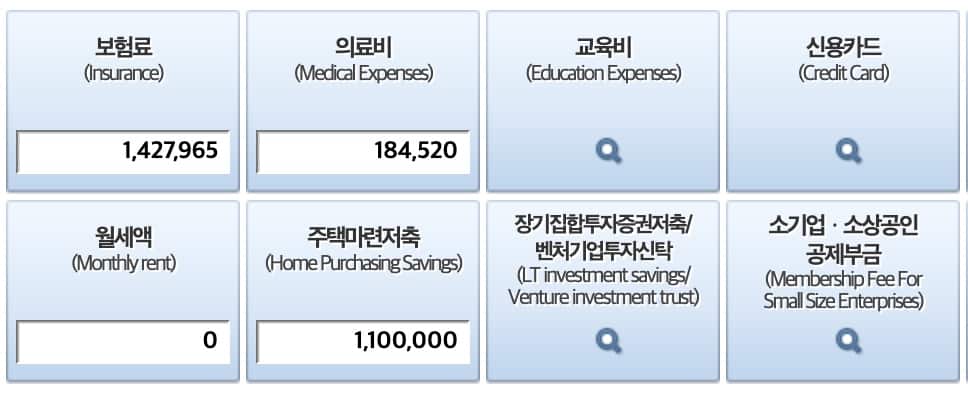
자료조회 항목을 선택하면 하단에 공제항목에 대한 기본내역이 전시됩니다. 상호명, 종류, 공제대상 금액 정보가 정확한지 확인합니다. 항목별로 개별 PDF 파일 다운로드를 원하는 경우 기본내역에서 원하는 항목을 체크한 후 [PDF 다운로드]를 클릭하면 선택한 항목만 다운로드됩니다. 그러나 개별 다운로드는 여러 번의 절차를 거쳐야 하니 일괄 다운로드 방식을 권장합니다.
- 귀속년도 선택 → 전체 월 체크 → 조회항목 선택 → 항목별 공제 기본내역 확인

3. PDF 파일을 다운로드한다.
모든 공제항목에 대해 조회 및 확인이 끝났다면 연말정산 간소화자료를 PDF파일로 다운로드하여야 합니다. 페이지 오른쪽 상단에 있는 [한 번에 내려받기] 버튼을 클릭하면 [소득 및 세액 공제 자료 내려받기] 창이 전시됩니다. 공제 항목에서 공제금액이 0원인 항목은 제외하고 내려받기를 원하는 항목을 체크합니다. 필요한 경우 문서열기 암호를 설정합니다. 주민등록번호 등 민감한 개인정보의 공개여부를 선택하고 [내려받기] 버튼을 클릭하면 PDF 파일이 다운로드됩니다.
- 한 번에 내려받기 → 항목 선택 → 문서열기암호 설정 → 개인정보 공개여부 선택 → 내려받기


위 간소화 서비스 자료조회 절차대로 확인 후 다운로드한 PDF 파일을 회사 연말정산 담당자에게 제출하시면 됩니다. 홈택스에서 하는 세금 신고는 처음이 어렵지만 사용방법 및 절차가 간단해서 한 번만 해보면 쉽게 배울 수 있습니다. 빠지는 부분 없이 잘 확인하셔서 13월의 월급 많이 환급받으시기 바랍니다.
2023년 연말정산 달라지는 점 정리
2023년 연말정산은 서민과 중산층에게 실질적으로 도움이 되는 변경사항 항목들이 많습니다. 과세표준, 월세, 전세자금, 주택청약 종합저축, 신용카드 등의 연말정산 항목에서 달라지는 점 7가지
nmdstar.tistory.com
2023 연말정산 간소화자료 일괄제공 신청 방법
연말정산 절차가 시간이 지날수록 편리해지고 있습니다. 회사는 국세청에 근로자 명단을 등록하고 근로자는 개인정보 수집 및 이용에 동의만 하면 결과를 받아볼 수 있게 되었습니다. 회사와
nmdstar.tistory.com
2023 연말정산 월세 세액공제 신청 방법
2023년이 되면서 연말정산의 변경사항이 많아졌습니다. 그중에 월세 세액공제율이 예정보다 높게 상향되어 서민의 주거비 및 이자 부담을 덜 수 있게 되었습니다. 신청 방법 및 공제조건을 알려
nmdstar.tistory.com
2024년 연말정산 달라지는 점 (2023년 귀속분)
2023년부터 서민과 중산층의 세금 부담을 덜어주기 위한 세금 부과 기준이 변화됩니다. 2023년에 변경되는 부분은 2024년 연말정산 신고를 할 때 적용되는데요. 주요 항목 중 달라지는 점 9가지에
nmdstar.tistory.com
댓글